Google Chrome является одним из самых популярных браузеров на Андроид, и с каждым годом он становится все более функциональным и удобным в использовании. Однако, чтобы получить максимальную пользу от этого браузера, важно правильно настроить его заранее.
Первым шагом в настройке Chrome является проверка обновлений. Ведь только самая последняя версия браузера содержит все исправления ошибок и новые возможности. Откройте Google Play Маркет и убедитесь, что у вас установлена самая свежая версия Chrome.
Когда обновления установлены, обратите внимание на настройки безопасности. Рекомендуется включить защиту от вредоносных и фишинговых сайтов. Для этого перейдите в меню Chrome, выберите "Настройки" и затем "Безопасность". Включите опцию "Защита от вредоносных сайтов" и "Предупреждать о поддельных сайтах". Это поможет защитить вас от опасных сайтов и предотвратить кражу ваших личных данных.
Настройка Chrome на Андроид

1. Обновление Chrome
Периодически обновляйте Chrome до последней версии, чтобы получить все новые функции и исправления ошибок. Откройте Google Play Store и перейдите на вкладку "Мои игры и приложения", где вы сможете проверить наличие обновлений для Chrome.
2. Управление вкладками
Chrome позволяет открыть несколько вкладок одновременно, что может привести к потере производительности и освободить оперативную память. Ограничьте количество открытых вкладок, закрывая неиспользуемые, чтобы улучшить производительность браузера.
3. Очистка кеша и данных
Chrome сохраняет различные данные, такие как кеш и файлы cookie, чтобы быстрее загружать веб-страницы. Однако, это может занимать дополнительное место на вашем устройстве. Очистите кеш и данные Chrome, перейдя в "Настройки" - "Приватность" - "Очистка данных браузера".
4. Управление уведомлениями
Chrome может отправлять уведомления о новых сообщениях, новостях и других событиях, что может быть раздражающим. Ограничьте уведомления Chrome, перейдя в "Настройки" - "Уведомления" - "Chrome" и отключите уведомления, которые вам не нужны.
5. Включение защиты от фишинга
Chrome имеет функцию защиты от фишинга, которая предупреждает вас о подозрительных сайтах. Убедитесь, что эта функция включена, перейдя в "Настройки" - "Безопасность" - "Защита от фишинга" и установите флажок рядом с опцией "Защита от фишинга".
Это основные настройки Chrome на Андроид, которые помогут вам оптимизировать его работу. Пользуйтесь этими рекомендациями, чтобы получить максимальную отдачу от браузера Chrome на Андроид.
Оптимизация для достижения максимальной производительности

Чтобы получить максимальную производительность от браузера Chrome на устройствах Android, вы можете принять следующие меры:
- Очистка кэша: регулярно удаляйте ненужные файлы, временные данные и кэшированные файлы, чтобы освободить память и ускорить загрузку веб-страниц.
- Отключение ненужных расширений: если у вас установлены расширения Chrome, отключите или удалите те, которые вам не нужны. Они могут замедлить работу браузера.
- Обновление браузера: регулярно проверяйте наличие обновлений Chrome и устанавливайте их. Обновления могут содержать исправления ошибок и улучшения производительности.
- Выключение автоматического заполнения: отключите функцию автоматического заполнения форм, чтобы ускорить загрузку страниц и снизить нагрузку на процессор.
- Закрытие неиспользуемых вкладок: если у вас открыто много вкладок, закройте те, которые вам не нужны, чтобы освободить память и улучшить производительность.
- Использование режима инкогнито: при необходимости просмотреть веб-страницы без сохранения истории и данных, используйте режим инкогнито. Это может улучшить производительность браузера.
- Отключение уведомлений: если вам не нужно получать уведомления от веб-сайтов, отключите эту функцию. Уведомления могут замедлять работу браузера и расходовать ресурсы устройства.
Следуя этим рекомендациям, вы сможете оптимизировать работу браузера Chrome на устройствах Android и достичь максимальной производительности.
Настройка функций безопасности и защиты данных
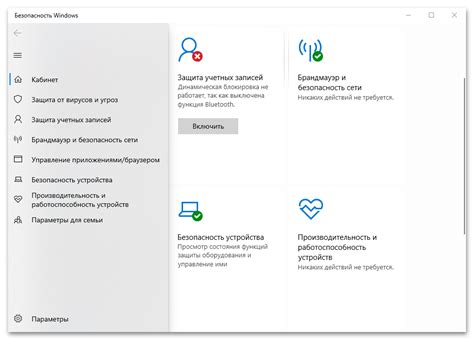
Google Chrome на Андроид предоставляет ряд функций безопасности и защиты данных, которые помогут вам обеспечить безопасное и приватное использование браузера. В этом разделе мы рассмотрим, как активировать и настроить эти функции.
Одной из важных функций безопасности является защита от вредоносных сайтов. Вы можете включить эту функцию, чтобы Chrome предупреждал вас о потенциально опасных сайтах и блокировал доступ к ним. Для включения защиты от вредоносных сайтов перейдите в настройки Chrome, выберите "Безопасность" и активируйте соответствующий переключатель.
Еще одной полезной функцией Chrome является защита паролей. Браузер может помочь вам хранить и синхронизировать пароли для различных сайтов, а также генерировать сложные и безопасные пароли. Чтобы включить функцию защиты паролей, зайдите в настройки Chrome, выберите "Пароли" и включите переключатель "Автозаполнение паролей".
Если вы хотите защитить свои данные на устройстве, вы можете включить функцию блокировки экрана. Это позволит вам установить PIN-код, пароль или шаблон для разблокировки устройства при каждом его использовании. Чтобы включить функцию блокировки экрана, перейдите в настройки вашего устройства и выберите "Безопасность" или "Защита экрана".
Наконец, регулярное резервное копирование данных является важным аспектом безопасности и защиты данных. Принять хорошую привычку регулярно резервировать свои данные, включая важные файлы, контакты и фотографии, поможет вам избежать потери информации в случае поломки устройства или других непредвиденных ситуаций. Для резервного копирования данных на Андроид вы можете использовать облачные сервисы, такие как Google Диск или Dropbox, или специализированные приложения для резервного копирования.
| Функция безопасности | Как активировать |
|---|---|
| Защита от вредоносных сайтов | Настройки > Безопасность > Включить |
| Защита паролей | Настройки > Пароли > Автозаполнение паролей |
| Блокировка экрана | Настройки устройства > Безопасность/Защита экрана |
Не забывайте, что эти функции безопасности и защиты данных эффективны только при правильной настройке и аккуратном обращении с информацией. Будьте внимательны и ответственны в использовании браузера Chrome на вашем устройстве!
Индивидуальная настройка интерфейса и пользовательского опыта
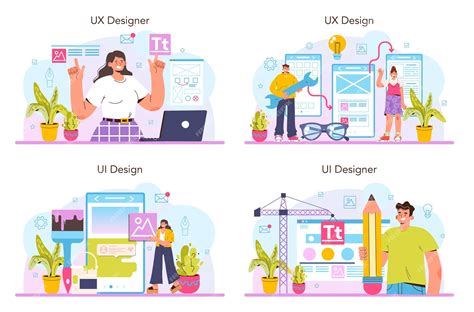
Начните с настройки стартовой страницы – вы можете выбрать любой сайт, который будет открываться при запуске браузера. Просто откройте настройки Chrome, найдите раздел "Стартовая страница" и установите нужный адрес.
Если вам нравится использовать закладки, вы можете персонализировать панель закладок, чтобы быстро получать доступ к вашим любимым сайтам. Просто зажмите палец на панели закладок и выберите "Редактировать", чтобы добавить новые закладки или удалить существующие.
Для более удобной навигации вы можете включить жесты. Chrome позволяет настраивать жесты, которые позволяют быстро переходить к предыдущей или следующей странице, открывать новую вкладку и многое другое. Просто откройте настройки, найдите раздел "Жесты" и выберите нужные действия.
Если вы хотите сэкономить трафик и увеличить скорость загрузки страниц, вы можете включить режим экономии трафика. Он сжимает данные, которые передаются через браузер, что позволяет сэкономить до 50% трафика. Просто откройте настройки, найдите раздел "Экономия трафика" и включите эту опцию.
Кроме того, вы можете настроить Chrome для работы в офлайн-режиме. В настройках вы можете выбрать, какие страницы нужно сохранить для просмотра в автономном режиме, чтобы иметь доступ к ним даже без подключения к Интернету.
И наконец, важно упомянуть о возможности настроить внешний вид браузера через темы. Chrome предлагает различные темы, которые меняют цвета и фоны интерфейса, что позволяет оформить браузер по своему вкусу.
Итак, с помощью индивидуальной настройки интерфейса и пользовательского опыта, вы можете сделать браузер Chrome на Андроид максимально удобным и функциональным для вас. Играйтесь настройками, экспериментируйте и наслаждайтесь приятной работой в своем персонализированном браузере!